台式机重装系统如何操作
- 时间:2023年10月07日 16:40:08 来源:魔法猪系统重装大师官网 人气:11959
很多网友家里现在还在使用着台式电脑,那么今天小编就来和大家分享一下台式电脑的重装系统怎么操作,需要的小伙伴可以来学习一下,希望可以帮助到你们哦。
工具/原料:
系统版本:Windows10
品牌型号:联想台式电脑
软件版本:魔法猪一键重装系统3.1,小鱼一键重装系统11.5
方法/步骤:
方法一:下载魔法猪一键重装系统安装Windows10
1、下载并打开魔法猪系统重装大师软件,点击在线重装,选择适合的win10系统版本,链接入口:http://www.mofazhu.com/。
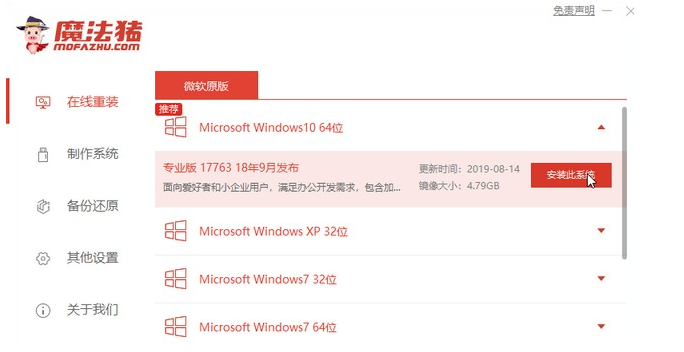
2、选择需要的软件,点击勾选进行下一步。

3、等待系统重装资源下载。
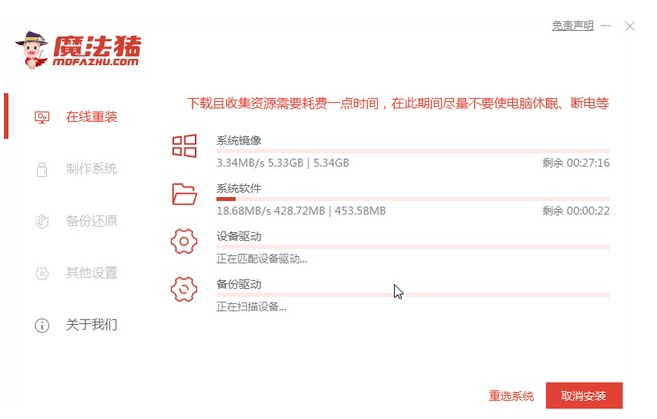
4、下载完系统镜像后,环境部署完毕后,等待电脑重启。
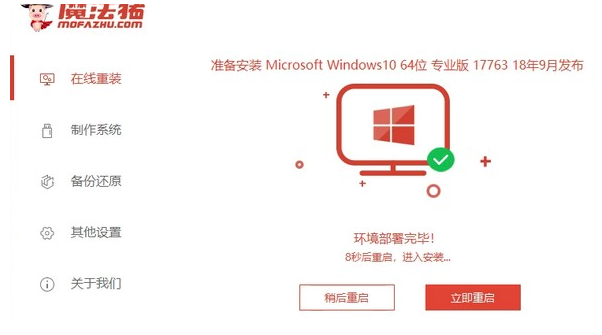
5、重启出现该界面,选择mafazhupe,回车即可。
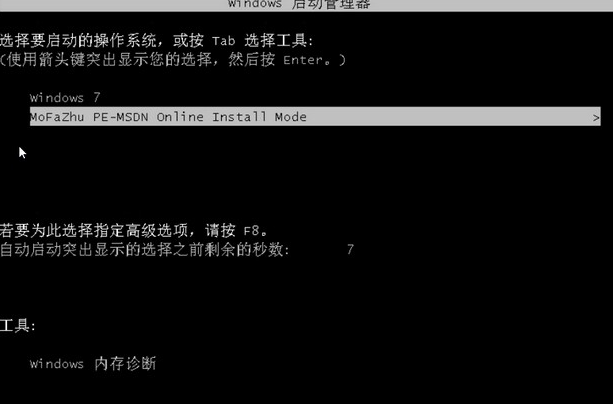
6、进入到pe系统后,选择要安装的系统版本,等待安装完成后,将电脑重启。
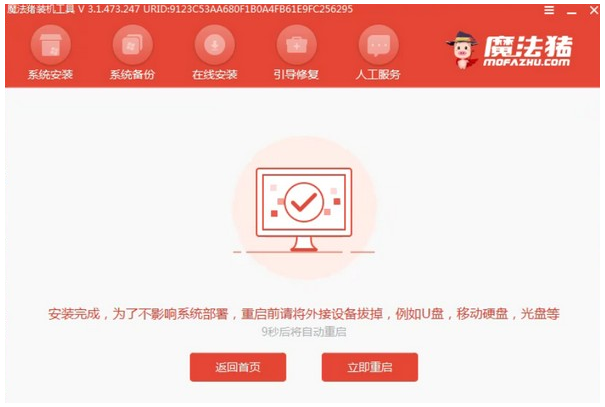
7、系统安装完成后进入系统桌面。

方法二:安装小鱼一键重装系统选择需要的系统下载即可
1、首先在一台可联网使用的电脑上安装好小鱼一键重装系统工具打开,插入空白u盘,选择u盘重装系统模式,点击开始制作启动盘,链接入口:http://www.xiaoyuxitong.com/。
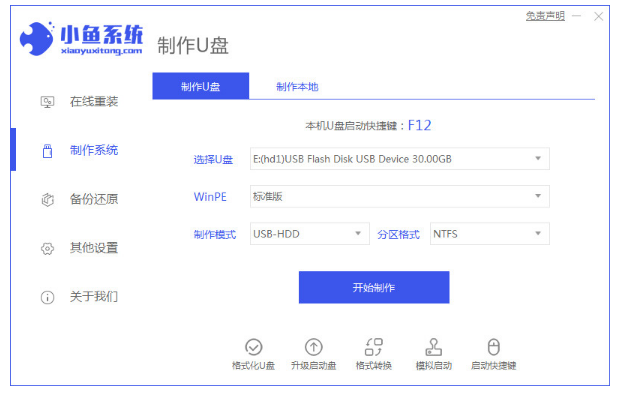
2、制作系统界面选择需要安装的电脑系统,点击开始制作u盘启动盘。

3、等待制作u盘启动盘成功后,可先预览需要安装的电脑或者组装电脑主板的启动热键,然后再拔除u盘退出。
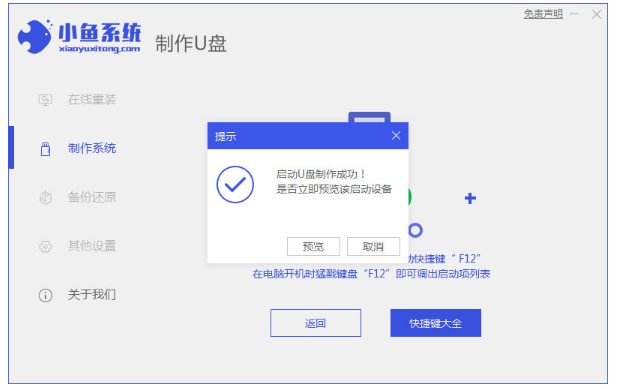
4、插入u盘启动盘进电脑中,开机不断按启动热键进启动界面,选择u盘启动项回车确定进入到pe选择界面,选择第一项pe系统回车进入。在pe系统桌面上打开小鱼装机工具,然后选择系统点击安装。

5、一般默认选择将系统安装到系统盘c盘,接着等待安装完成后,选择立即重启电脑。
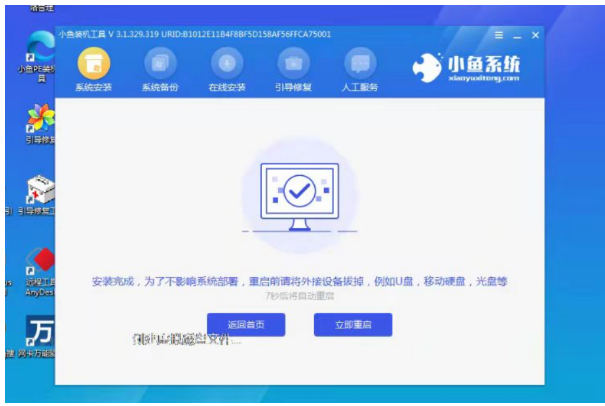
6、等待进入到新的系统桌面即表示安装成功,可以正常使用电脑系统。

知识拓展:好用的pdf软件推荐
1.小白专业数据恢复工具超过75,000,000名用户信任小白数据恢复工具。 软件可以完全恢复丢失的文件、图片、文档、视频、删除、格式化、 分区丢失、操作系统崩溃、病毒攻击和其他数据丢失情况。 小白全新推出Windows平台专用数据恢复工具多合一专业数据恢复软件,适用于不同的数据丢失情况 为丢失宝贵的数据而烦恼,您将如何挽救这些文件?毫无疑问,使用小白数据恢复软件是最明智的选择。
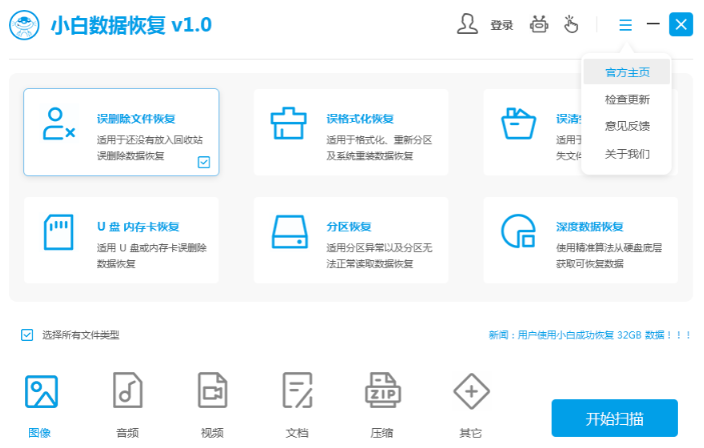
总结:以上就是关于台式机重装系统如何操作,大家记得要备份好重要的文件数据哦,希望可以帮到各位。
台式机重装系统,台式机重装系统教程,台式机重装系统怎么完成








